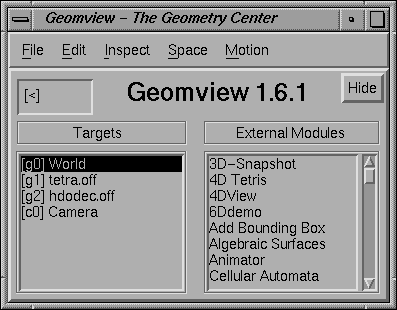
Figure 3.1: The Main Panel
Next: Loading, Previous: Command Line Options, Up: Interaction
Normalmente quando você invoca Geomview, três janelas aparecem: O painel principal (Main), o painel de ferramentas (Tools), e uma janela de câmera. Geomview tem muitas outras janelas mas muitas coisas podem ser realizadas com essas três de forma que por padrão as outras não aparecem. Essa seção do manual introduz alguns conceitos básicos que são usados nas seções restantes do manual e descreve o painel principal (Main).
Geomview pode mostrar um número arbitrário de objetos simultaneamente. O navegador Targets no painel principal (Main) mostra uma lista de todos os objetos dos quais Geomview atualmente abertos. Esse navegador tem uma linha para cada objeto que você tiver chamado, adicionalmente algumas linhas para outros objetos. Um desses outros objetos é chamadoWorld e corresponde a
a todos os objetos atualmente chamados, tratados como se eles fossem um
objeto. A maioria das operaçõeos que você pode fazer sobre um objeto, tais como
aplicar um movimento ou mudar uma cor, pode também ser feita para o objeto
"World".
O navegador de alvos (Targets) também possui uma entrada para cada câmera. Por padrão existe somente uma câmera; é possível adicionar mais delas através da entrada New Camera do painel principal (Main) via menu File. Geomview trata câmeras na maioria das vezes como trata objetos geométricos. Por exemplo, você pode mover câmeras pelas proximidades e adicioná-las e apagá-las como objetos geométricos. Câmeras não são mostradas na tela como um objeto que você vê. Cada câmera tem uma janela de câmera separada que mostra a visão como vista através da lente daquela câmera. (É passível para cada câmera mostrar uma representação geométrica de outras câmeras. Veja Cameras.)
Devido ao fato de Geomview tratar câmeras e objetos geométricos muito similarmente, o termo objeto nessa documentação é usado para referir-se a qualquer dos dois indistintamente. Quando precisamos distingüir entre os dois tipos de objetos, usamos o termo "geom" para denotar um objeto geométrico e a palavra câmera para denotar uma câmera.
O objeto que está selecionado (luminosidade alta) no navegador "Targets" é chamado objeto alvo. Esse é o objeto que recebe quaisquer ações que você faz com o mouse ou com o teclado. Você pode mudar o objeto alvo selecionando uma linha diferente no navegador de alvos (Targets). Outro caminho de modificar o objeto alvo é colocar o cursor do mouse diretamente sobre um geom na janela de câmera e rapidamente dar um duplo clique no botão direito do mouse. Esse processo é chamado selecionar; o objeto selecionado torna-se o novo alvo.
Objetos do Geomview são todos conhecidos por dois nomes, ambos dos quais são mostrados no navegador de alvos (Targets). O primeiro nome lá fornecido, que aparece entre colchêtes ([ ]), é um nome curto atribuido pelo Geomview quando você chama o objeto. Esse nome consiste da letra `g' para geometria e da letra `c' para câmeras, seguindo por um número. O segundo nome é maior e mais descritivo; por padrão esse é o nome do arquivo do qual o objeto foi chamado. Os dois nomes são equivalentes até no que diz respeito ao Geomview; em qualquer ponto onde você precisar especificar um nome você pode fornecer qualquer dos dois.
Para manipular um objeto, esteja certo de que aquele objeto que você quer mover seja o objeto alvo, e coloque o cursor do mouse em uma janela de câmera. Movimentos são aplicados pressionando ou o botão esquerdo ou o botão do meio do mouse e movendo o mouse. Existem muitos modos de movimento diferentes, cada modo de movimento aplicando um diferente tipo de movimento. O navegador de modos de movimento (MOTION MODE) no painel principal indica o modo de movimento atual. O padrão é a rotação ("Rotate"). Você pode mudar o modo corrente de movimento selecionando um no modo de movimento no navegador de modos de movimento (MOTION MODE), ou usando o painel de ferramentas (Tools). Para maiores informações sobre modos de movimento, veja Mouse Motions.
O navegador de módulos (Modules) lista módulos externos do Geomview. Um módulo externo é um programa separado que interage com Geomview para extender suas funcionalidades. Para informações sobre módulos externos, veja Modules.
A barra de menu no topo do painel principal oferece menus para operações comuns.
Para criar novas janelas, chame novos objetos, grave os objetos ou outras informações, ou saia do geomview, veja o menu File.
Para copiar ou apagar objetos, veja o menu Edit.
Você pode chamar qualquer painel a partir do menu Inspect.
O menu Space permite a você escolher se geomview trabalha no modo Euclidiano, Hiperbolico ou Esférico. O modo Euclideano é usado por padrão. Para detalhes sobre a utilização do modo espaço Hyperbolic e do modo Spherical, veja Non-Euclidean Geometry.
A maioria das ações que você pode fazer através dos painéis do Geomview possuem equivalentes atalhos de teclado de forma que você pode fazer a mesma ação atavés de digitação de uma seqüência de teclas no teclado. Isso é útil para usuários avançados que estão familiarizados com as capacidades do Geomview e querem trabalhar rapidamente sem ter montanhas de painéis amontoando-se na tela. Atalhos de teclado são usualmente indicados ente colchêtes ([ ]) próximo ao item correspondente em um apinel. Por exemplo, o atalho de teclado para o modo Rotate é 'r'; isso é indicado par "[r]" que aparece antes da palavra "Rotate" no navegador MOTION MODE. Para usar esse atalaho de teclado, apenas pressione a tecla r enquanto o cursor do mouse estiver em qualquer janela do Geomview. Não é necessário pressionar a tecla <Enter> posteriormente.
Alguns atalhos de teclado consistem em mais de uma tecla. Nesses caso apenas digite as teclas uma após a outra, sem pressionar <Enter> posteriormente ou entre as teclas pressionadas. Atalhos de teclado são sensíveis à caixa alta/baixa.
Muitas teclas de atalho podem ser precedidas de um parâmetro numérico.
Por exemplo, digitando ae muda o estado do desenho de arestas,
enquanto 1ae sempre habilita o desenho de arestas.
O campo keyboard no canto superior esquerdo do painel principal (Main), imediatamente acima da palavra "Targets", ecoa o estado atual das teclas de atalho.
Para uma lista de todas as teclas de atalho, pressione a telca ?.